Como gravar iPlayer da BBC
Por Santo • 2023-07-17 21:39:10 • Soluções comprovadas
A BBC é muito popular e criou um serviço de streaming online que contém vários canais e programas de TV. Assim, através desta plataforma, você pode assistir suas séries favoritas a qualquer momento. No entanto, algumas pessoas não gostam de assistir TV em tempo real e preferem baixar os vídeos. Embora a BBC ofereça uma opção para baixar, os vídeos transferidos expiram após 30 dias. Por esse motivo, geralmente as pessoas preferem usar outros programas para gravar os vídeos, mas muitas não sabem como fazer isso. Como mostram as partes seguintes, o mercado está repleto de softwares de gravação de tela que produzem bons resultados.
- Parte 1. Maneira mais fácil de gravar o iPlayer da BBC
- Parte 2. Como gravar o iPlayer da BBC no Mac
- Parte 3. Dicas e truques sobre a gravação do iPlayer da BBC
Parte 1. Maneira mais fácil de gravar o iPlayer da BBC
Se você quer gravar vídeos do iPlayer da BBC ou de qualquer outro serviço de streaming de vídeo na Internet, use o Wondershare UniConverter. Com este programa, você poderá capturar vídeos do iPlayer da BBC em alta qualidade e depois fazer várias edições. Durante a gravação é possível adicionar sua voz, efeitos de Picture-in-Picture usando a webcam e anotações, como textos, formas e setas. Além disso, você pode escolher o formato de saída, a taxa de quadros, a qualidade e o temporizador da gravação. Pode até personalizar os atalhos do teclado e a pasta de saída do vídeo gravado.
Wondershare UniConverter – Melhor Gravador do iPlayer da BBC
 Wondershare UniConverter - Melhor conversor de vídeo para Mac/Windows
Wondershare UniConverter - Melhor conversor de vídeo para Mac/Windows

- Grave vídeos do iPlayer da BBC em tela cheia ou parcial.
- Adicione narrações de voz, efeitos PiP e anotações nas gravações dos vídeos do iPlayer da BBC.
- Escolha a pasta de saída, o formato, a taxa de quadros, a qualidade e defina os atalhos do teclado.
- Edite o vídeo gravado com opções de divisão, corte, rotação, etc.
- Converta o vídeo gravado para VOB, MTS, DV, MP4 e outros formatos.
- Melhor gravador do iPlayer da BBC para Mac OS X 10.9+ (incluindo Catalina) e Windows 11/10/8/7.
Confira as etapas para gravar vídeo do iPlayer da BBC com o Wondershare UniConverter:
Passo 1Abra o Gravador de Tela.
Instale e inicie o software em seu computador e depois clique em Gravador de Tela. Clique no ícone do Gravador de Tela para abrir a ferramenta de captura.
![]()
Passo 2Defina a área de captura
De seguida, clique no modo de gravação e escolha Personalizar ou Ecrã inteiro. Se você pretende gravar o vídeo com dimensões específicas, escolha o modo Personalizar e marque a opção Bloquear a Proporção. Uma maneira mais simples de fazer isso é arrastar o quadro de gravação para dentro ou para fora para definir a área de captura.
![]()
Passo 3Configure as opções de gravação.
Primeiro, clique no menu de Áudio do Sistema e escolha um dispositivo para gravar os sons do computador. Para gravar a tela do computador com narrações de voz e efeitos de sobreposição de imagem, prossiga para os menus Microfone e Webcam.
![]()
Agora, clique no botão das Configurações e escolha a pasta de saída, atalhos do teclado, temporizador da gravação, taxa de quadros, qualidade e formato. Note que é possível gravar o vídeo no formato MP4, AVI ou FLV.
![]()
Passo 4Inicie a gravação.
Confira mais uma vez a área de gravação e, quando tudo estiver perfeito, clique no botão REC. Quando o processo de gravação iniciar, abra a barra de ferramentas e clique em Anotação. Aqui você pode adicionar textos, formas, linhas, setas e desenhar. No final, clique no botão Parar para terminar a gravação. É muito simples!
![]()
Parte 2. Como gravar o iPlayer da BBC no Mac
Os computadores Mac já trazem o QuickTime Player e este software pode ser usado para gravar a tela e áudios em alta qualidade. A gravação de tela desta ferramenta é feita em resolução 1080p com taxa de quadros fixa em 60 FPS. É muito fácil de usar e pode ser usada para gravar filmes, shows e documentários do iPlayer da BBC. De forma simples, esta é uma ferramenta confiável que pode ser usada para gravar vídeos sem qualquer problema.
Confira as instruções seguintes para gravar vídeos do iPlayer da BBC no seu Mac.
Passo 1 Inicie seu computador Mac e abra o QuickTime através da lista de aplicativos.
Passo 2 Na barra de menus, clique em Arquivo e depois em Nova Gravação de Tela.
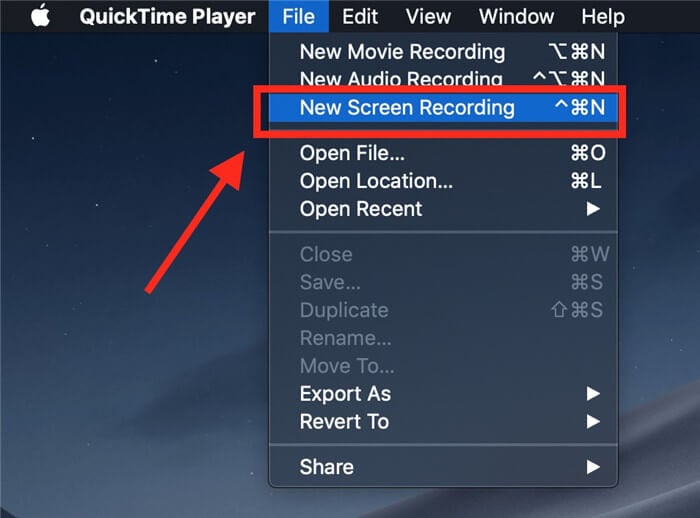
Passo 3Agora, você verá as várias opções relacionadas à gravação de tela, que podem ser ajustadas para obter os melhores resultados.
Passo 4Para parar de gravar, clique no botão circular vermelho que aparece na barra de ferramentas da gravação.
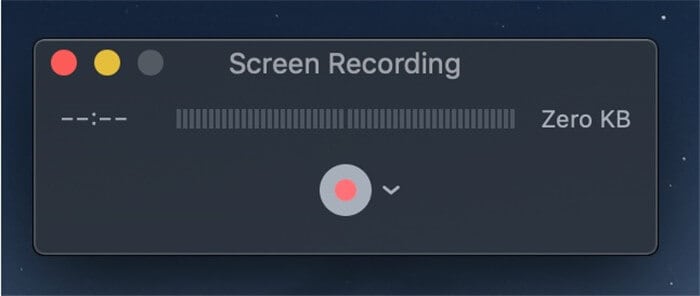
Parte 3. Dicas e truques sobre a gravação do iPlayer da BBC
Conhecer todas as dicas e truques do processo de gravação de tela é extremamente importante porque ajuda a criar resultados de alta qualidade. Essas dicas e truques estão relacionados aos vários aspectos do processo de gravação de tela e aos preparativos necessários para obter resultados de excelência. De forma geral, você poderá executar o processo de maneira mais fácil e sem perder muito tempo. Aqui estão algumas dicas que você definitivamente deve seguir.
Gravação de Áudio:
Confira as características e funcionalidades oferecidas antes de baixar um software de gravação. Certifique-se de que o gravador pode gravar áudio de fontes internas e externas. Além disso, verifique se há ruídos de fundo durante a gravação da tela, pois isso pode atrapalhar a qualidade geral do som dos vídeos.
Gravação com a melhor qualidade:
Como os clipes podem ser editados e compartilhados em cada vez mais plataformas, é importante que tenham boa qualidade. Portanto, para obter bons resultados, tente gravar a tela com a melhor qualidade possível. A taxa de quadros e a resolução do vídeo são duas das coisas mais importantes, portanto, certifique-se de manter a resolução em pelo menos 1080p e a taxa de quadros em pelo menos 60 FPS.
Não compartilhe a gravação:
Se você está gravando programas do iPlayer da BBC, certifique-se de nos compartilhar os clipes com seus amigos. Esse é um fator importante porque os proprietários não permitem a gravação e distribuição desses conteúdos e, se você for apanhado usando o conteúdo para seus próprios ganhos financeiros, poderá acabar tendo problemas legais. Certifique-se de que, mesmo que grave esses programas de TV, eles sejam usados apenas para fins pessoais e não para uso comercial.
Invista em um gravador de tela de última geração:
Embora as ferramentas de gravação integradas nos computadores sejam capazes, é melhor usar ferramentas de gravação de tela de terceiros. Isso porque, de forma geral, as ferramentas de terceiros permitem mais controle sobre os vários aspectos da gravação da tela. Além disso, essas ferramentas têm mais recursos de gravação, como opções de marcação, desenho, capturas de tela, gravação de tela personalizada, etc. Todos esses recursos podem melhorar o resultado final das gravações.
Evite distrações:
Se você estiver gravando em seu computador, certifique-se de ocultar o cursor, se o gravador tiver esse recurso. Caso contrário, tente manter o cursor de um lado da tela e evite movê-lo, pois isso distrairá quem assistir ao vídeo. Se você estiver usando um smartphone ou iPad para gravar os vídeos, certifique-se de desativar a opção de mostrar os toques na tela (na ferramenta de gravação).
Conclusão:
O iPlayer da BBC tem uma das melhores coleções de programas de TV e filmes. É um serviço baseado em assinatura que muitos usuários de todo o mundo usam diariamente. Existem várias maneiras de gravar os programas deste serviço para assistir quando você tiver mais tempo livre. Uma das melhores ferramentas para gravar programas do iPlayer da BBC é o Wondershare UniConverter. Esta é uma das melhores ferramentas de gravação e também permite fazer muitas outras tarefas, como conversão de fotos, edição de vídeo, gravação de CDs, etc.
A sua caixa de ferramentas completa
 Converta em lote MP4 para MOV, MKV, M4V, FLV e vice-versa facilmente sem perda de qualidade.
Converta em lote MP4 para MOV, MKV, M4V, FLV e vice-versa facilmente sem perda de qualidade. 

Santo
staff Editor